GoogleSearchConsole(ウェブマスターツール)にサイトを登録する
機能詳細や設定方法
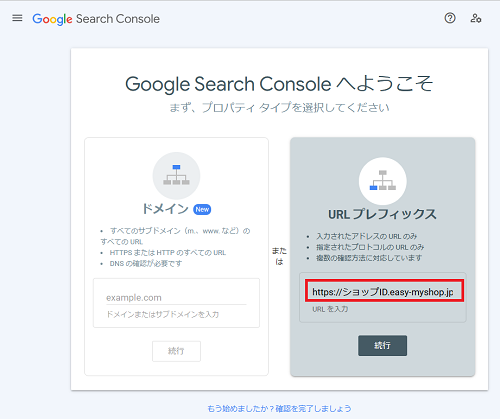
「その他の確認方法」の「HTMLタグ」をクリックします。
「1.下のメタタグをコピーして~」にあるメタタグ(<meta…から始まるタグ)をコピーします。
※GoogleSearchConsole(ウェブマスターツール)の画面は閉じずにそのままにしてください。
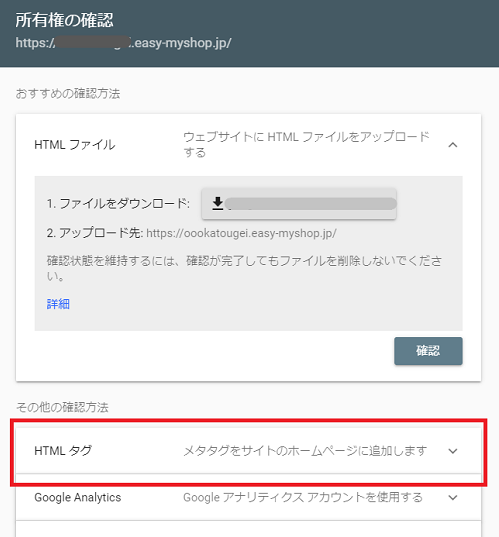
|
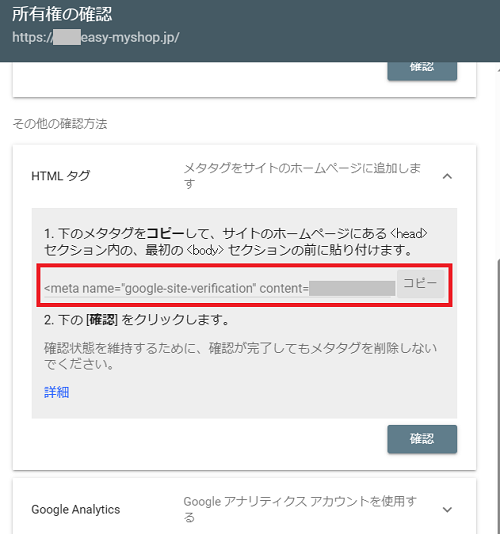
|
店長ナビの「上記以外のトラッキングコード欄」へGoogleSearchConsole(ウェブマスターツール)でコピーしたメタタグ(2を参照)を登録します。
メタタグの登録箇所はタグを登録するをご参照ください。
※「共通」タブの「<head>内」へコードを貼り付けてください。
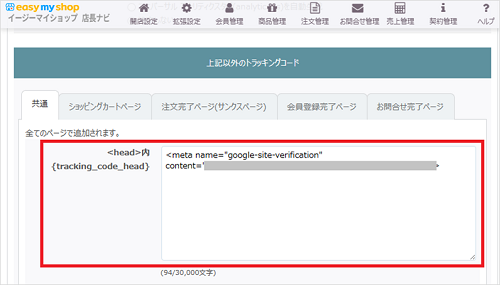
2で表示したままのGoogleSearchConsole(ウェブマスターツール)画面に戻り「確認」ボタンを押します。
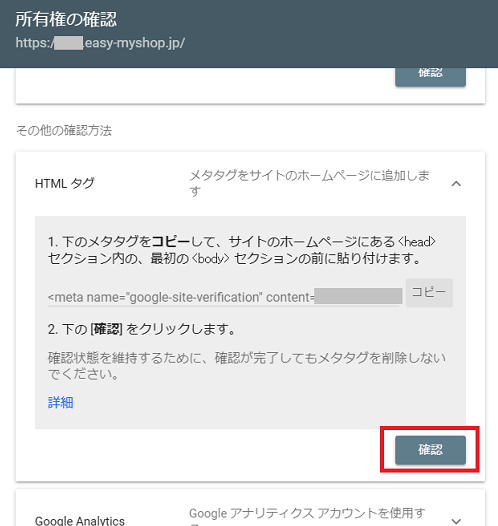
以下が表示されたらサイト登録は完了です。プロパティに移動からGoogleSearchConsoleをご利用ください。
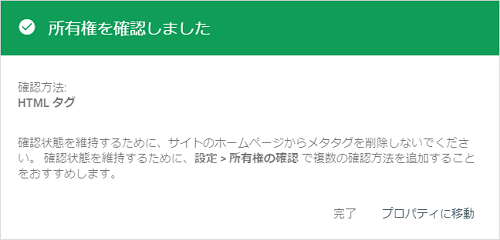
※このヘルプは、2019年11月に作成された内容です。仕様変更等により設定方法が異なる場合がございます。ご不明な場合は右下の「この機能について問い合わせる」よりご連絡ください。
サポート営業日
 オープンガイド
オープンガイド



























